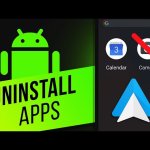Θέλετε να μοιραστείτε μια εφαρμογή Android που έχετε στο τηλέφωνό σας με μια άλλη συσκευή; Εάν ναι, έχετε πολλούς τρόπους για να εκτελέσετε κοινή χρήση εφαρμογών. Σε ορισμένες περιπτώσεις, δεν χρειάζεστε καν πρόσβαση στο Διαδίκτυο για να μοιραστείτε τις εφαρμογές σας. Θα σας δείξουμε τις επιλογές σας.
Ένας τρόπος για να μοιραστείτε τις εφαρμογές σας είναι να χρησιμοποιήσετε τη λειτουργία Nearby Share του Android. Αυτό στέλνει το αρχείο της εφαρμογής σας σε ένα συμβατό τηλέφωνο Android και δεν χρειάζεται διαδίκτυο. Ο άλλος τρόπος είναι να χρησιμοποιήσετε ξανά την παραδοσιακή κοινή χρήση Bluetooth, η οποία δεν απαιτεί internet. Η τρίτη μέθοδος είναι να κάνετε κοινή χρήση του συνδέσμου Play Store της εφαρμογής σας. Σε αυτήν τη μέθοδο, ο παραλήπτης θα χρειαστεί πρόσβαση στο Διαδίκτυο για τη λήψη της εφαρμογής.
Δεν χρειάζεστε καλώδιο USB για να χρησιμοποιήσετε αυτές τις μεθόδους.
Χρήση Nearby Share για κοινή χρήση εφαρμογών μεταξύ συσκευών Android (όπως το AirDrop του Apple iPhone)
Ένας γρήγορος και εύκολος τρόπος για να μοιραστείτε τις εγκατεστημένες εφαρμογές σας είναι να χρησιμοποιήσετε την επίσημη λειτουργία Nearby Share του Android. Εφόσον τα τηλέφωνά σας υποστηρίζουν αυτήν τη δυνατότητα και τα τηλέφωνά σας βρίσκονται σε κοντινή απόσταση μεταξύ τους, μπορείτε να χρησιμοποιήσετε την επιλογή κοινής χρήσης των εφαρμογών σας.
Τα περισσότερα τηλέφωνα Pixel, Samsung, OnePlus και άλλα τηλέφωνα υποστηρίζουν το Nearby Share, επομένως δεν θα έχετε προβλήματα.
Βήμα 1: Ελέγξτε τη συμβατότητα του τηλεφώνου σας Android με το Nearby Share
Το πρώτο πράγμα που πρέπει να κάνετε είναι να ελέγξετε εάν τόσο το τηλέφωνο του αποστολέα όσο και του παραλήπτη σας υποστηρίζουν το Nearby Share. Πρέπει να χρησιμοποιείτε Android 6.0 ή νεότερη έκδοση για να χρησιμοποιήσετε τη λειτουργία. Δείτε πώς μπορείτε να ελέγξετε την έκδοση Android:
Ανοίξτε την εφαρμογή Ρυθμίσεις στο τηλέφωνό σας Android.
Επιλέξτε Σχετικά με το τηλέφωνο στο κάτω μέρος.
Θα δείτε την τρέχουσα έκδοση κάτω από την έκδοση Android.
Εάν το τηλέφωνό σας εκτελεί παλιό λογισμικό Android, μπορείτε να ελέγξετε για την πιο πρόσφατη έκδοση μεταβαίνοντας στις Ρυθμίσεις > Σύστημα > Ενημερώσεις συστήματος στο τηλέφωνό σας.
Βήμα 2: Ενεργοποιήστε το Bluetooth, το Wi-Fi, την Τοποθεσία και την Κοινή χρήση κοντά στα τηλέφωνά σας Android
Το Nearby Share απαιτεί να ενεργοποιήσετε το Bluetooth, το Wi-Fi, την τοποθεσία και την ίδια τη δυνατότητα στα τηλέφωνά σας για τη μεταφορά δεδομένων.
Μπορείτε να ενεργοποιήσετε το Bluetooth και στα δύο τηλέφωνά σας, σύροντας προς τα κάτω από το επάνω μέρος της οθόνης του τηλεφώνου σας και επιλέγοντας Bluetooth.
Ομοίως, μπορείτε να ενεργοποιήσετε το Wi-Fi πατώντας το εικονίδιο Wi-Fi στο μενού Γρήγορες ρυθμίσεις.
Μπορείτε να ενεργοποιήσετε την Τοποθεσία τραβώντας προς τα κάτω από την οθόνη του τηλεφώνου σας και πατώντας Τοποθεσία.
Τέλος, μπορείτε να ενεργοποιήσετε το Nearby Share και στα δύο τηλέφωνά σας ως εξής:
Ανοίξτε τις Ρυθμίσεις στο τηλέφωνό σας.
Πατήστε Bluetooth & Σύνδεση συσκευής > Κοινή χρήση κοντά.
Ενεργοποιήστε την εναλλαγή στο επάνω μέρος της οθόνης σας.
Βήμα 3: Μοιραστείτε τις εγκατεστημένες εφαρμογές Android με άλλες συσκευές
Τώρα που έχετε ενεργοποιήσει το Nearby Share, μπορείτε να χρησιμοποιήσετε την εφαρμογή Play Store του τηλεφώνου σας για να στείλετε αρχεία σε άλλες κοντινές συσκευές Android.
Ανοίξτε το Play Store (το επίσημο κατάστημα εφαρμογών του Android) στο τηλέφωνό σας, επιλέξτε το εικονίδιο προφίλ στην επάνω δεξιά γωνία και επιλέξτε Διαχείριση εφαρμογών και συσκευής.
Επιλέξτε Αποστολή δίπλα στην επιλογή Κοινή χρήση εφαρμογών. Στη συνέχεια, επιλέξτε Συνέχεια.
Επιτρέψτε στο Play Store να έχει πρόσβαση στην τοποθεσία του τηλεφώνου σας πατώντας είτε Κατά τη χρήση αυτής της εφαρμογής είτε Μόνο αυτή τη φορά.
Θα δείτε τις εγκατεστημένες εφαρμογές σας. Εδώ, επιλέξτε τις εφαρμογές που θέλετε να μοιραστείτε και πατήστε το χάρτινο εικονίδιο του αεροπλάνου στην επάνω δεξιά γωνία.
Στο τηλέφωνο του δέκτη, μεταβείτε στο Play Store > [Εικονίδιο προφίλ] > Διαχείριση εφαρμογών και συσκευής και πατήστε Λήψη δίπλα στην επιλογή Κοινή χρήση εφαρμογών.
Επιλέξτε το τηλέφωνο του παραλήπτη στο τηλέφωνο του αποστολέα.
Αντιστοιχίστε τον κωδικό σύζευξης και στα δύο τηλέφωνα και πατήστε Λήψη στο τηλέφωνο του δέκτη.
Πατήστε Εγκατάσταση στο τηλέφωνο του δέκτη για να εγκαταστήσετε την εφαρμογή που λάβατε.
Μπορείτε να αποσυνδέσετε και τα δύο τηλέφωνά σας πατώντας Αποσύνδεση στην επάνω δεξιά γωνία σε οποιοδήποτε τηλέφωνο.
Θα βρείτε την πρόσφατα εγκατεστημένη εφαρμογή στην αρχική οθόνη του τηλεφώνου σας.
Χρησιμοποιήστε το Bluetooth για να στείλετε εφαρμογές από μια συσκευή Android σε μια άλλη
Εάν τα smartphone σας δεν υποστηρίζουν Κοινοποίηση κοντά, μπορείτε να χρησιμοποιήσετε την παραδοσιακή μέθοδο κοινής χρήσης Bluetooth για να μεταφέρετε αρχεία, συμπεριλαμβανομένων των εφαρμογών. Βασικά στέλνετε τις εφαρμογές σας από το ένα τηλέφωνο στο άλλο χρησιμοποιώντας τεχνολογία Bluetooth.
Θα χρησιμοποιήσετε τη δωρεάν εφαρμογή Files by Google στο τηλέφωνό σας για να στείλετε τις εφαρμογές σας. Ο δέκτης δεν χρειάζεται να έχει αυτήν την εφαρμογή στο τηλέφωνό του.
Βήμα 1: Στείλτε μια εφαρμογή Android χρησιμοποιώντας Bluetooth
Ενεργοποιήστε το Bluetooth και στα τηλέφωνα του αποστολέα και του παραλήπτη τραβώντας προς τα κάτω από το επάνω μέρος της οθόνης του τηλεφώνου και επιλέγοντας Bluetooth.
Εγκαταστήστε τη δωρεάν εφαρμογή Files by Google στο τηλέφωνο του αποστολέα, εάν δεν την έχετε ήδη.
Εκκινήστε το Files by Google και μεταβείτε στην ενότητα Εφαρμογές.
Επιλέξτε τις τρεις τελείες δίπλα στην εφαρμογή που θέλετε να μοιραστείτε και πατήστε Κοινή χρήση.
Επιλέξτε Bluetooth στο μενού κοινής χρήσης.
Επιλέξτε το τηλέφωνο του δέκτη στη λίστα συσκευών Bluetooth.
Πατήστε Αποδοχή στο τηλέφωνο του δέκτη για να αποδεχτείτε τη μεταφορά της εφαρμογής σας.
Βήμα 2: Εγκαταστήστε την εφαρμογή λήψης σε ένα τηλέφωνο Android
Το τηλέφωνο δέκτη σας λαμβάνει την εφαρμογή Android ως αρχείο APK. Εφόσον αυτή η εφαρμογή δεν προέρχεται από το Play Store, θα πρέπει να ενεργοποιήσετε την παράπλευρη φόρτωση στο τηλέφωνο του δέκτη για να εγκαταστήσετε την εφαρμογή.
Ανοίξτε τις Ρυθμίσεις και μεταβείτε στις Εφαρμογές και ειδοποιήσεις > Ειδική πρόσβαση σε εφαρμογές > Εγκατάσταση άγνωστων εφαρμογών.
Ανοίξτε τη διαχείριση αρχείων που επιλέξατε παραπάνω και πατήστε το αρχείο της εφαρμογής που λάβατε.
Η εφαρμογή σας θα εγκατασταθεί και στη συνέχεια θα μπορείτε να τη χρησιμοποιήσετε στη συσκευή σας.
Μοιραστείτε τον σύνδεσμο μιας εφαρμογής Android μέσω του Google Play Store
Ο τρίτος τρόπος για να μοιραστείτε τις εφαρμογές σας Android είναι να μοιράζεστε τους συνδέσμους Play Store των εφαρμογών σας με τον δέκτη σας. Στη συνέχεια, ο δέκτης σας μπορεί να πατήσει αυτούς τους συνδέσμους και να πραγματοποιήσει μη αυτόματη λήψη των εφαρμογών σας από το Google Play Store.
Αυτή η μέθοδος απαιτεί περισσότερο χρόνο για την κοινή χρήση των εφαρμογών σας, καθώς ο δέκτης πρέπει να κατεβάσει κάθε εφαρμογή από το Play Store.
Ανοίξτε το Google Play Store στο τηλέφωνό σας.
Βρείτε και επιλέξτε την εφαρμογή για κοινή χρήση.
Πατήστε τις τρεις τελείες στην επάνω δεξιά γωνία και επιλέξτε Κοινή χρήση.
Αντιγράψτε τον σύνδεσμο στην εφαρμογή που έχετε επιλέξει πατώντας Αντιγραφή. Τώρα μπορείτε να μοιραστείτε αυτόν τον σύνδεσμο μέσω εφαρμογών ανταλλαγής άμεσων μηνυμάτων, email ή όπως θέλετε.
Μπορείτε να μοιραστείτε απευθείας τον σύνδεσμο της εφαρμογής σας χρησιμοποιώντας τις επιλογές εφαρμογής που εμφανίζονται στην οθόνη σας.
Ο δέκτης σας πρέπει απλώς να πατήσει τον σύνδεσμο που του στείλατε και ο σύνδεσμος θα τον ανακατευθύνει στο Google Play Store για να κατεβάσει την εφαρμογή σας.
Η κοινή χρήση εφαρμογών σε συσκευές Android είναι πιο εύκολη από όσο νομίζετε
Εάν ο φίλος σας θέλει ποτέ μια εφαρμογή από το τηλέφωνό σας Android, τώρα ξέρετε πώς να μοιράζεστε τις εγκατεστημένες εφαρμογές σας. Ανάλογα με το πού βρίσκεται ο δέκτης, μπορείτε να χρησιμοποιήσετε μία από τις πολλαπλές μεθόδους που περιγράφονται παραπάνω για να τους επιτρέψετε να απολαμβάνουν τις ίδιες εφαρμογές που χρησιμοποιείτε στο τηλέφωνό σας. Καλή κοινή χρήση!